Gradle 6.6.1 安装配置的详细教程
Gradle是一个基于Apache Ant和Apache Maven概念的项目自动化构建开源工具。它使用一种基于Groovy的特定领域语言(DSL)来声明项目设置,目前也增加了基于Kotlin语言的kotlin-based DSL,抛弃了基于XML的各种繁琐配置。
面向Java应用为主。当前其支持的语言限于Java、Groovy、Kotlin和Scala,计划未来将支持更多的语言。
简介
Gradle是一个基于JVM的构建工具,是一款通用灵活的构建工具,支持maven, Ivy仓库,支持传递性依赖管理,而不需要远程仓库或者是pom.xml和ivy.xml配置文件,基于Groovy,build脚本使用Groovy编写。
gradle提供了什么
1. 一种可切换的,像maven一样的基于约定的构建框架,却又从不锁住你(约定优于配置)
2. 强大的支持多工程的构建
3. 强大的依赖管理(基于Apache Ivy),提供最大的便利去构建你的工程
4. 全力支持已有的Maven或者Ivy仓库基础建设
5. 支持传递性依赖管理,在不需要远程仓库和pom.xml和ivy配置文件的前提下
6. 基于groovy脚本构建,其build脚本使用groovy语言编写
7. 具有广泛的领域模型支持你的构建
下载
从 Gralde 官方网站下载 Gradle 的最新发行包。
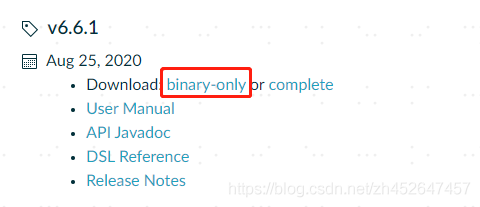
下载后文件
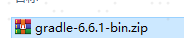
解压
压缩包放到需要安装的目录并解压,解压后的目录如下:
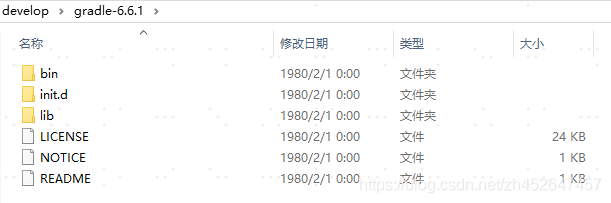
环境变量配置
环境变量中添加GRADLE_HOME
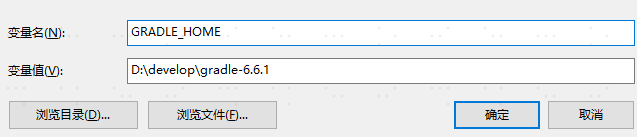
将 %GRADLE_HOME%/bin 加入到你的 PATH 环境变量中

测试
- 打开命令窗口数输入:gradle -v
- 输出以下结果标识安装成功
C:\Users\herion>gradle -v ------------------------------------------------------------ Gradle 6.6.1 ------------------------------------------------------------ Build time: 2020-08-25 16:29:12 UTC Revision: f2d1fb54a951d8b11d25748e4711bec8d128d7e3 Kotlin: 1.3.72 Groovy: 2.5.12 Ant: Apache Ant(TM) version 1.10.8 compiled on May 10 2020 JVM: 1.8.0_211 (Oracle Corporation 25.211-b12) OS: Windows 10 10.0 amd64
Gradle 仓库源 配置 在Gradle安装目录下的 init.d 文件夹下,新建一个 init.gradle 文件
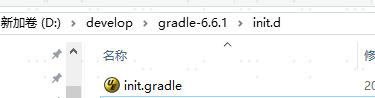
init.gradle 添加如下配置,repositories 中写的是获取 jar 包的顺序。
allprojects {
repositories {
maven { url 'file:///D:/develop/maven_jar'}
mavenLocal()
maven { name "Alibaba" ; url "https://maven.aliyun.com/repository/public" }
maven { name "Bstek" ; url "http://nexus.bsdn.org/content/groups/public/" }
mavenCentral()
}
buildscript {
repositories {
maven { name "Alibaba" ; url 'https://maven.aliyun.com/repository/public' }
maven { name "Bstek" ; url 'http://nexus.bsdn.org/content/groups/public/' }
maven { name "M2" ; url 'https://plugins.gradle.org/m2/' }
}
}
}
- maven { url ‘file:///D:/develop/maven_jar'} 本地jar包存放路径
- mavenLocal() 是获取 Maven 本地仓库的jar包
- maven { name “Alibaba” ; url “https://maven.aliyun.com/repository/public” } 阿里仓库获取
- mavenCentral() 是从Apache提供的中央仓库获取 jar 包。
- 所以jar包获取顺序为本地仓库->Alibaba仓库->Bstek 仓库->Apache中央仓库
idea 配置
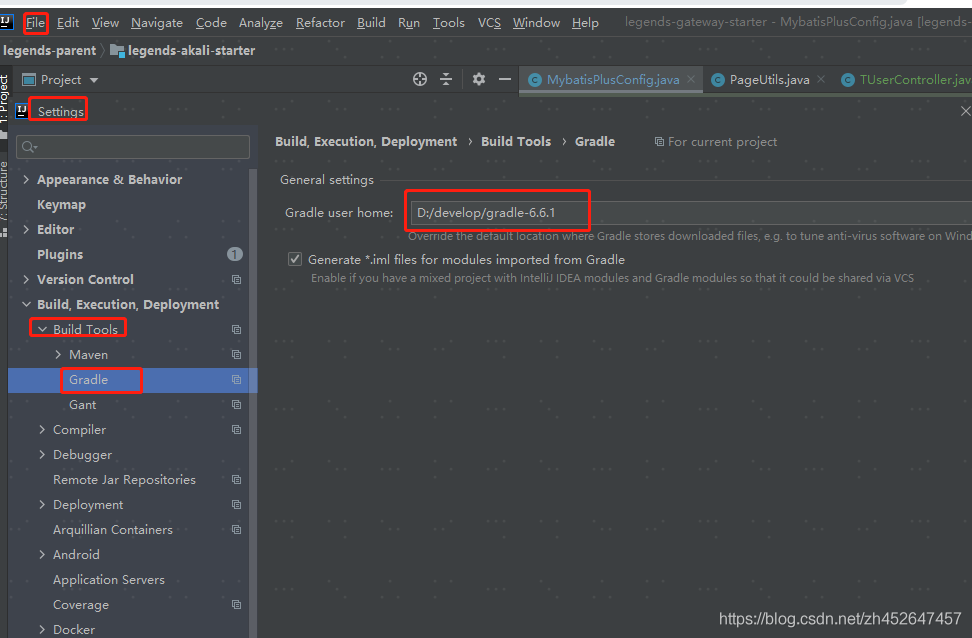
到此这篇关于Gradle 6.6.1 安装配置的详细教程的文章就介绍到这了,更多相关Gradle 安装配置内容请搜索我们以前的文章或继续浏览下面的相关文章希望大家以后多多支持我们!

